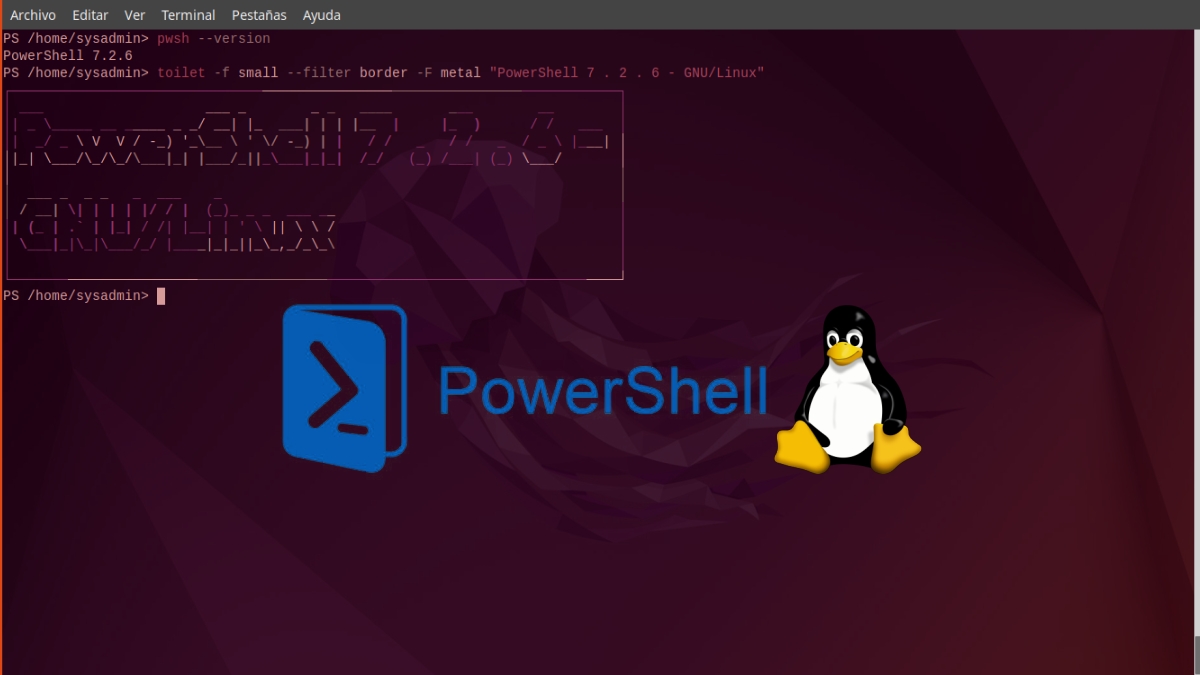
PowerShell pe Linux: mai multe comenzi și echivalentele acestora
În urmă cu mai puțin de o lună, ne-am adresat într-o postare despre PowerShell 7.2.6, instalarea acestuia și am dat câteva exemple de comenzi utile ale „PowerShell pe Linux”. Să fie clar, care este comanda sa echivalentă în Linux.
Și întrucât sunt multe existente, astăzi vom continua cu altele mai cunoscute, care cu siguranță vor fi foarte utile și interesante, nu doar pentru cei care cunosc și folosesc deja PowerShell, dar pentru cei care nu au tastat niciodată comenzi pe Windows, dar sunt foarte buni în privința Terminal GNU/Linux.

PowerShell 7.2.6: Utilizarea comenzilor Linux și Windows în GNU
Și, înainte de a începe această postare de „PowerShell pe Linux” și vedeți mai multe comenzi echivalente între Linux și Windows, vă recomandăm să explorați următoarele conținuturi aferente, la finalul citirii:


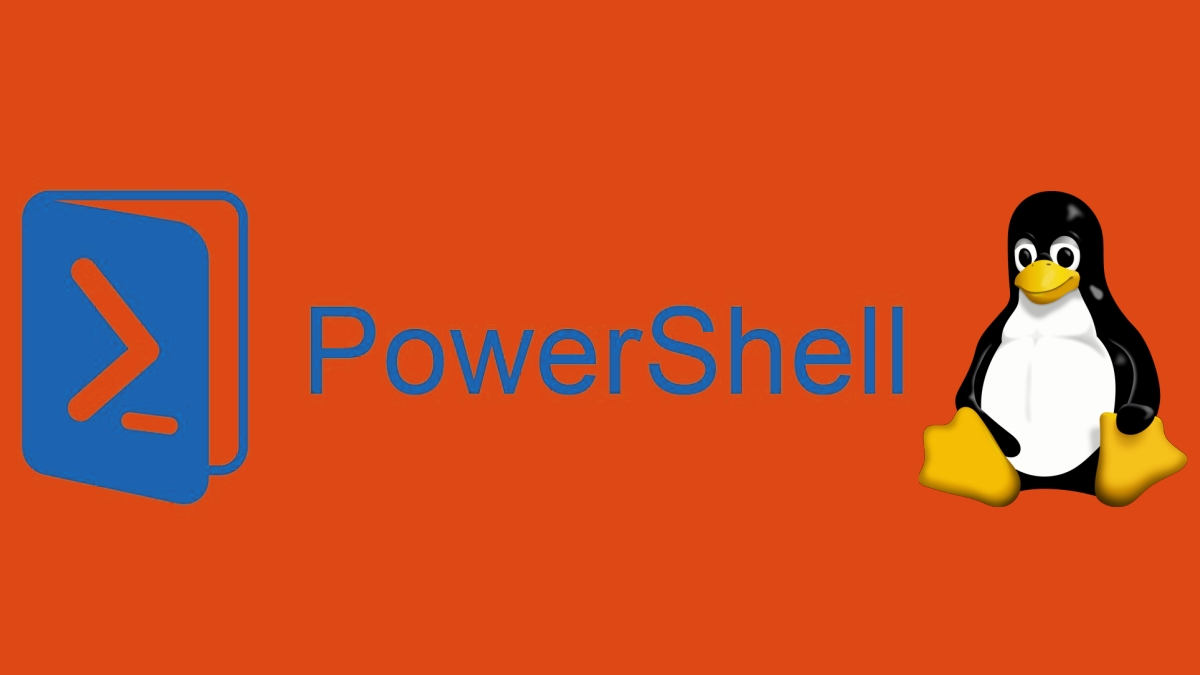
PowerShell pe Linux: comenzi echivalente
Încă 10 exemple de comenzi PowerShell pe Linux
Deoarece, în postarea anterioară, am explicat comenzi powershell echivalente un Los Comenzi Linux ca urmare a, cd, ls, pwd, find, mkdir, touch, cp, mv și rm; astăzi vom explora următoarele comenzi echivalente PowerShell / Bash Shell:
- Get-Content „fișier” / cat „fișier”: Pentru a afișa conținutul unui fișier.
- Get-Date / data: Pentru a obține informații legate de datele/orele computerului.
- Get-Command "comandă" / care "comandă": Pentru a vizualiza calea unei comenzi sau a unui fișier.
- Get-Content „fișier” -TotalCount n / head -n „fișier”: Pentru a afișa conținutul inițial al unui fișier.
- Get-Content „fișier” -Tail n / tail -n „fișier”: Pentru a afișa conținutul final al unui fișier.
- Set-Alias abrevierea „comandă” / abrevierea alias = „comandă”: Pentru a crea aliasuri de comandă.
- «Intrare» | Select-String -Pattern „model” / „Intrare” | „model” grep: Pentru a filtra un model într-o intrare de la o comandă anterioară.
- Invoke-WebRequest „URL” / curl -I „URL”: Pentru a obține informații din antetul unui site web.
- Get-Help -Nume „Comandă” / man „comandă” sau „comandă” --help: Pentru a obține informații de utilizare (manual de ajutor), o comandă a sistemului de operare.
- «Intrare» | Tee-Object -FilePath „/cale/fișier” / „Intrare” | tee "/cale/fișier": Pentru a citi intrarea standard și a o scrie într-un fișier.
5 alte comenzi echivalente cu aceleași nume
Între ambele Shell, adică PowerShell și Bash Shell exista aceleași comenzi (același nume), iar dintre acestea putem aminti următoarele:
- comanda „clear”.: Ștergeți complet ecranul terminalului. În plus, folosesc aceeași comandă rapidă de taste, adică combinația de taste Ctrl + l.
- comanda „dir”.: Listați fișierele și folderele corespunzătoare locației noastre sau altuia indicat. În plus, ei au adesea mulți parametri în comun, de exemplu: „-a”, „-l” și „-s”.
- comenzi eco: Afișează mesajele pe ecranul terminalului utilizat. De asemenea, pentru a funcționa la fel, mesajele trebuie citate, fie ca ghilimele simple, fie duble.
- comanda „pisica”.: Pentru a afișa conținutul (text/caractere) unui fișier.
- Comanda "Aliases"/"aliases": Pentru a vedea aliasurile generate în sistemul de operare.
la mai multe informații despre PowerShell și comenzile sale, puteți continua să explorați următorul legătură.
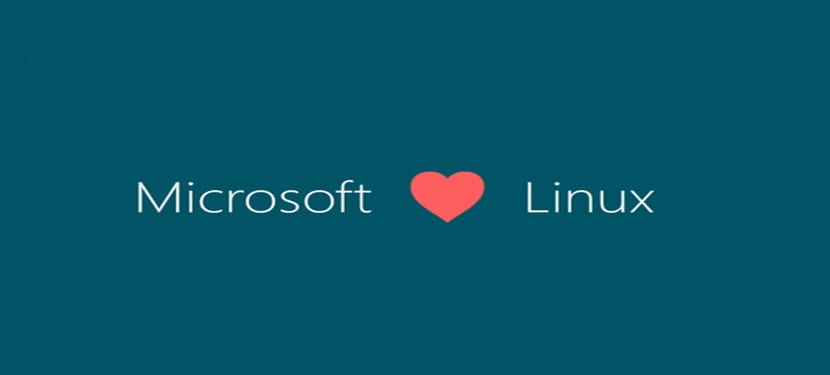
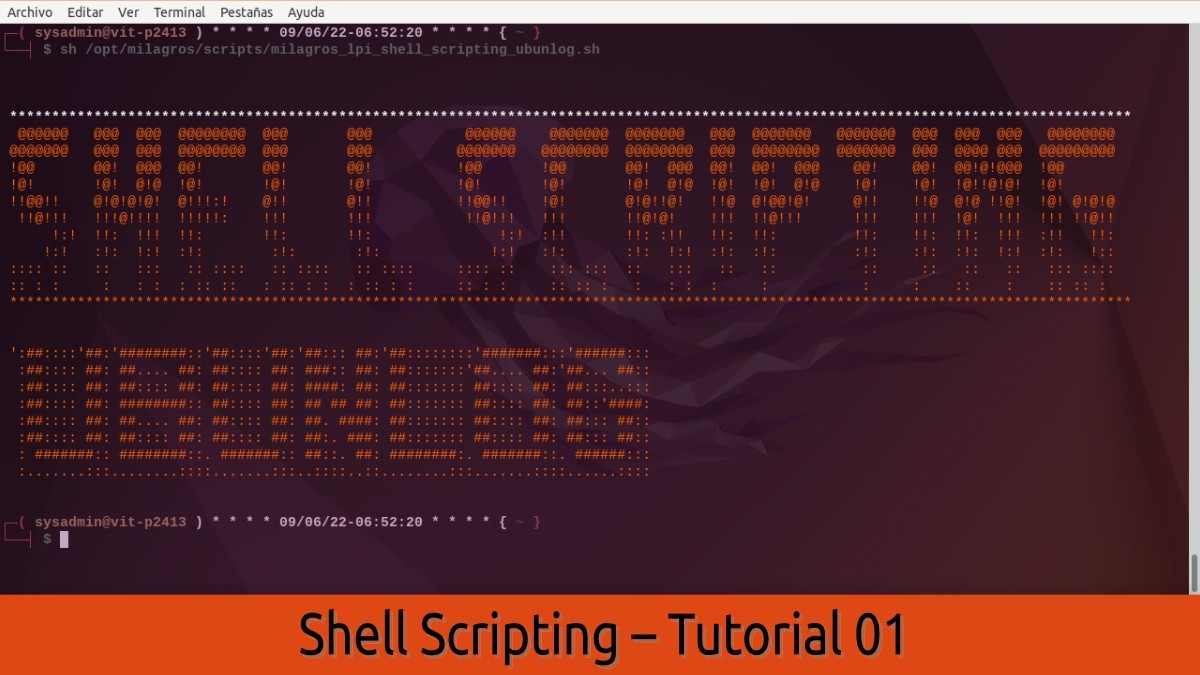

Rezumat
Pe scurt, dacă vă place sau ați folosit „PowerShell pe Linux”, povestește-ne despre experiența ta și oferă-ne altele Exemple utile de comenzi PowerShell, pe care îl putem folosi pe orice GNU / Linux Distro. Sau, dacă cunoașteți o altă comandă PowerShell care are ea Echivalent Linux, ne va fi, de asemenea, de mare folos, pentru a continua să oferim multă valoare și cunoștințe în domeniul tehnic al gestionării Terminal GNU/Linux și Windows.
Dacă ți-a plăcut conținutul, comentează și distribuie. Și amintiți-vă, vizitați începutul nostru «loc», pe lângă canalul oficial al Telegramă pentru mai multe știri, tutoriale și actualizări Linux. Vest grup, pentru mai multe informații despre subiectul de astăzi.
L-am folosit si nu cu mult succes. Singura folosință pe care am văzut-o pentru el a fost să dau o mână de ajutor departamentului IT Windows și pentru asta ai nevoie de ceva mai mult decât powershell (pe care poți ajunge să-l instalezi dacă cauți puțin castanele). În ceea ce privește utilizarea sa în sisteme bazate pe UNIX, l-aș vedea util doar dacă cineva care folosește Windows nu are de ales decât să acceseze Linux. Problema în aceste cazuri este că puțini am găsit care se simt confortabil cu un terminal. Toate acestea dacă vorbesc despre ceva pur orientat pe „sisteme”. Dacă ne referim la domenii precum implementarea aplicațiilor, cel mai neutru și versatil lucru dintre ambele sisteme de operare pe care l-am întâlnit sunt oamenii care folosesc python
Salutări, Alvaro. Vă mulțumim pentru comentariu și pentru experiența dumneavoastră personală cu PowerShell pe Linux și Windows.